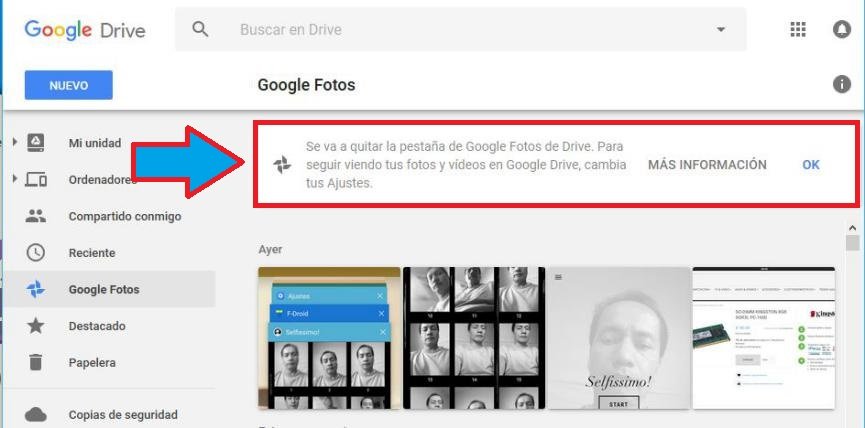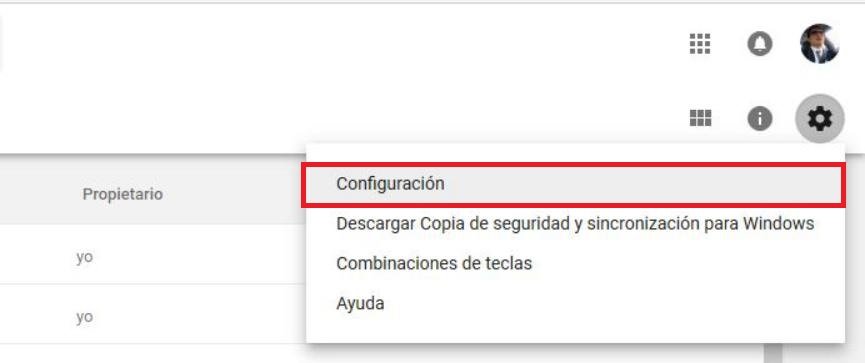A la lista de trucos que vimos anteriormente sobre «Google Fotos» deberíamos agregar uno adicional. Previamente tenemos que informarte, que este servicio posiblemente desaparezca de Drive desde el próximo mes de enero (2018) debido a una modificación en sus servicios.
La situación posiblemente se deba, a que no es necesario ingresar a Google Drive para revisar todas las fotos que quizá se compartieron desde nuestro dispositivos móviles (siempre y cuando hayamos hecho la respectiva sincronización). Antiguamente necesitamos ingresar a este espacio en la nube para ver las fotografías y ahora, dicha situación ya no es indispensable debido a que podemos ingresar al área de Google Fotos con su propia URL. Además de ello hay que considerar, que estos servicios se manejan de forma independiente y por tanto, no tiene sentido que uno se encuentre implícitamente integrado en el otro.
[quote]Recuerda: Algunos Trucos Windows 10 que te pueden interesar[/quote]
Google Fotos: Cómo volverlo a ver en Drive
Para quienes no han entendido lo que mencionamos en el párrafo anterior diremos, que el servicio de «Google Fotos» ahora nos permite subir imágenes o vídeos de forma ilimitada siempre y cuando, no sobrepasemos la resolución de alta definición.
Tener al «Google Fotos» aún en Drive podría representar, que nuestro espacio de almacenamiento en la nube se agote si contamos con una versión gratuita (de aproximadamente 30 GB).
Esa es la razón por la cual se desea mantener separados ambos servicios. Ahora bien, si eres una de las tantas personas que siguen utilizando Google Drive y que desean ver del lado izquierdo (en la barra lateral) a esta carpeta de «fotos», aún es posible que lo hagas.
Ahora mismo esta carpeta todavía está presente. Si la seleccionas podrás ver un pequeño mensaje en la parte superior y en donde se indica, que dicha pestaña desaparecerá pero que aún la podemos recuperar desde el área de los «ajustes». Presta atención a la captura que colocaremos atención para que veas a este mensaje.
El método que debemos seguir para poder tener presente al «Google Fotos» eternamente, es ingresando hacia el área de los «Ajustes» de Drive. Para ello, sólo debes seleccionar la pequeña rueda de engranaje ubicada del lado superior derecho.
Tendrás que elegir la opción de «configuración» del menú contextual. Una vez que lo hagas saltarás hacia el área de personalización de tu espacio en la nube.
Sin salirte la pestaña «General» ubicado del lado izquierdo, podrás notar que del otro lado (derecho) existe una opción con su respectiva casilla (desactivada).
La misma dice «Crear una carpeta de Google Fotos«. Sólo tenemos que marcar a dicha casilla para volver a tener nuestro acceso directo tal y como lo hemos visto hasta ahora. Luego de activar dicha casilla tienes que hacer clic en el botón de color azul que dice «Listo» y trabajar habitualmente en todo el material guardado dentro de Drive.
Debemos aclarar, que la integración de esta pequeña carpeta no quiere decir que vas a consumir el espacio concedido por parte de Google para Drive, sino que más bien esta carpeta viene a ser una especie de «acceso directo» a «Google Fotos». Si en un momento determinado ya no deseas ver a este acceso directo, tienes que repetir los mismos pasos para ingresar al área, en donde tendrás que desactivar a la casilla activada anteriormente.